

・
.jpg)
サービスを成長させる上で、顧客から得られる情報はとても重要です。
例えば、「この機能は使いづらいから改善してほしい」「普段こんな業務をしているから新しい機能として追加してほしい」など。
上記のような顧客の声は、サービスの改善案としてなるべく早めにキャッチして、抜け漏れなく管理しておきたいですよね。
この記事ではIntercomで作成された会話情報をGitHubにタスクとして自動追加するフローについて解説します!
顧客の声をサービスの改善に最大限有効活用したい方におすすめです!
ぜひ以下の手順を参考にして、Yoomで自動連携を試してみてください。
お問い合わせ対応をする中で得られた重要なインサイトは、特定のチームだけに共有するのではなく、他のチームにも共有したいですよね。
しかし、毎回手作業でIntercomの会話情報をGitHubに追加するのは大変です。
そこで本記事の連携を使うと、Intercomの会話が自動的にGitHubに追加されるため、顧客からのフィードバックや要望を迅速に開発チームへ共有できます。
これにより、開発者は対応が必要な問題をすぐに把握でき、スピーディに修正作業にとりかかることができるでしょう。
顧客の声を把握し、それをサービスに反映させるまでの一連のプロセスが効率化されると、顧客体験の向上につながります。
結果として、解約率の減少や売上の向上が期待できます。
手作業の工数が多いとその分ヒューマンエラーのリスクが大きくなり、業務の妨げになる可能性があります。
例えば、情報に不備があったことが原因で、正確な状況を把握できず、元の会話履歴を参照する手間が増えるかもしれません。
あるいは、情報の追加漏れがあると、重要な情報が見逃され、サービス成長の機会損失につながるかもしれません。
入力作業を自動化すると、ヒューマンエラーのリスクを最小限に抑えられるため、余計な手間の削減や機会損失の防止が期待できます。
[Yoomとは]
では、実際にIntercomとGitHubを連携する方法をご紹介します。
今回紹介するのは、【Intercomで新しい会話が作成されたらGitHubに会話情報をタスクとして追加する】というフローです。
具体的な連携のステップは以下の通りです。
Yoomでは、上記2ステップをテンプレートとして提供しています。
ゼロから作成するよりも簡単にフローボットを作成できるので、まずは下のバナーにある「試してみる」ボタンをクリックして、テンプレートをコピーしましょう!
コピーが完了すると、サイドバーにある「マイプロジェクト」から操作できます。
テンプレートをコピーしたら、事前準備としてIntercomとGitHubをYoomのマイアプリに登録します。
※既に登録している場合は「ステップ1.アプリトリガーの設定」へお進みください。
<手順>
1.Yoomにログイン後、「マイアプリ」→「+新規接続」の順にクリック
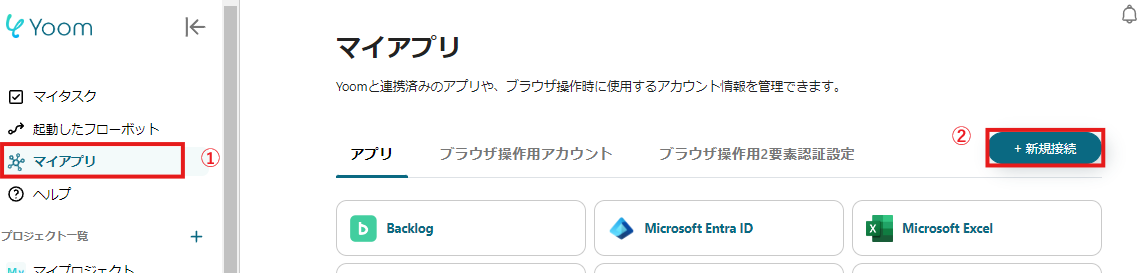
2.アプリ名を検索して必要な情報を入力
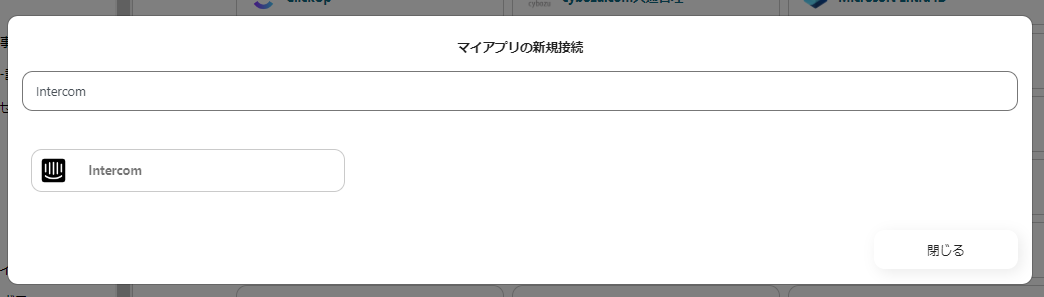
マイアプリ一覧にIntercomとGitHubが表示されていれば準備完了です!
早速、詳細設定に進みましょう!
まずは、サイドバーにある「マイプロジェクト」から先ほどコピーしたフローを開きましょう。
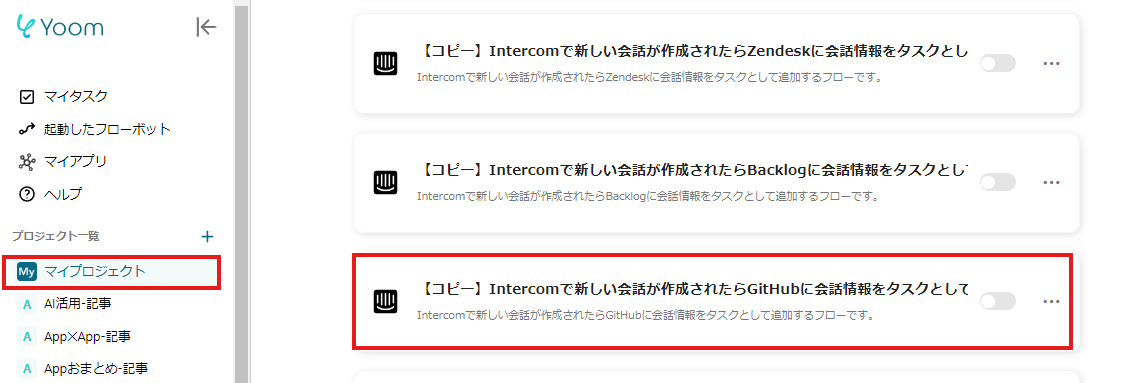
次に、アプリトリガー「新しく会話が作成されたら」をクリックしましょう。
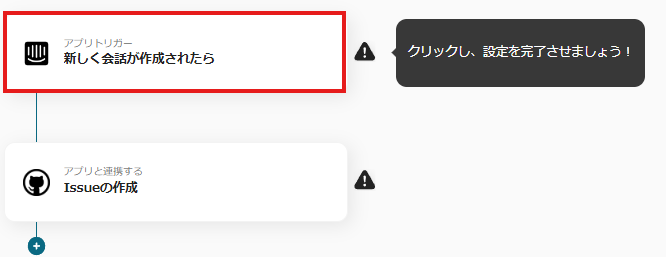
最初のページでは、事前に連携したアカウント情報が表示されるので確認し、問題なければ、「次へ」をクリックしてください。
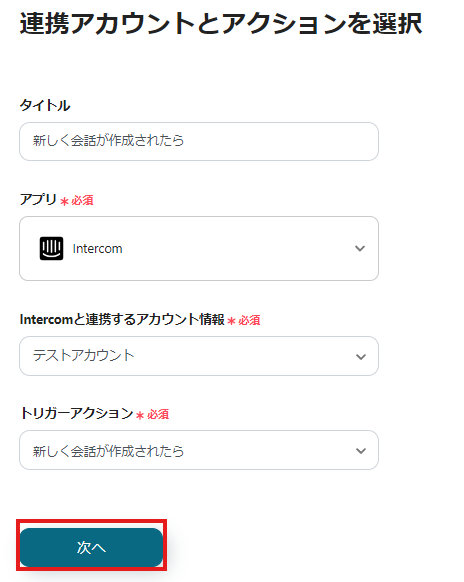
次のページでは、トリガーの起動間隔を選択し、「テスト」をクリックしてください。
※なお、「トリガーの起動間隔」についてはご契約のプランごとに指定できる時間が異なるため、ご注意ください。詳細はこちらをご覧ください。
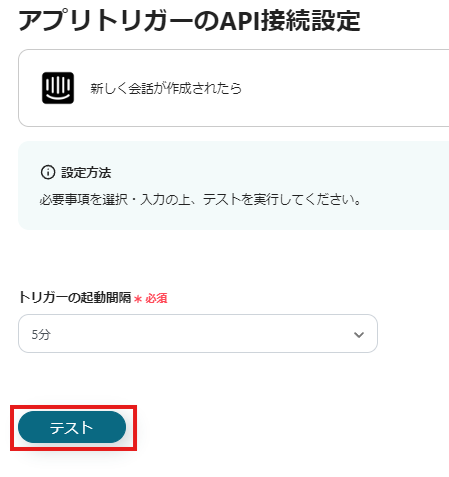
ここまで問題がなければ、「保存する」でトリガーの設定は終了です。
次に、「Issueの作成」をクリックしてください。
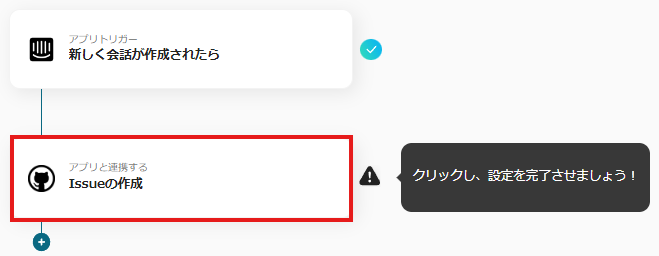
最初のページでは、ステップ1と同様にアカウント情報が表示されるので、問題なければ「次へ」をクリックしてください。
2ページ目では、Issueを作成するための設定をします。
必須項目はすべて入力しましょう。
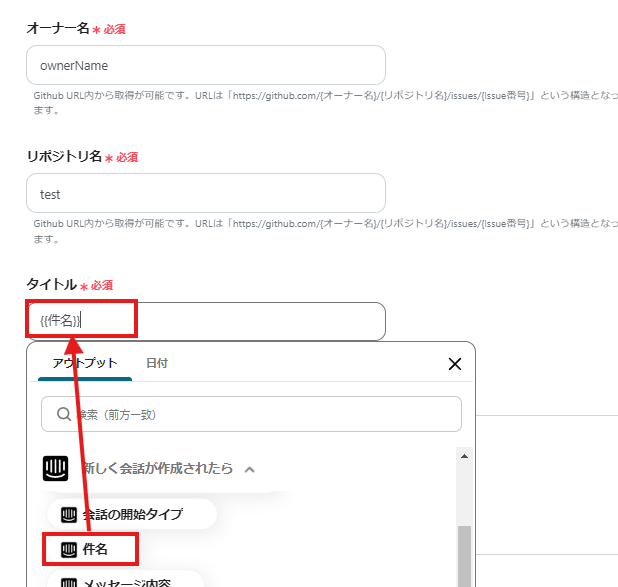
「コメント」は任意項目になっていますが、Intercomからアウトプットされた情報などを活用して、以下の画像のように詳細に記載するのがおすすめです。
開発チームはこのコメント欄の情報からユーザーの属性やメッセージ内容を詳細に把握でき、顧客のバックグランドも考慮した改善案の検討が可能になるでしょう。
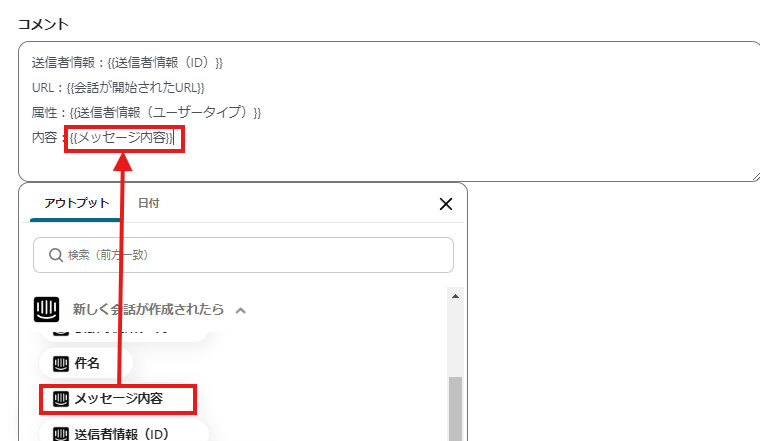
「テスト」をクリックしてエラーが出なければ、「保存する」をクリックしてください。
下記のようなポップアップが表示されたらすべての設定が完了です。
トリガーをONにするとフローが実行されます。
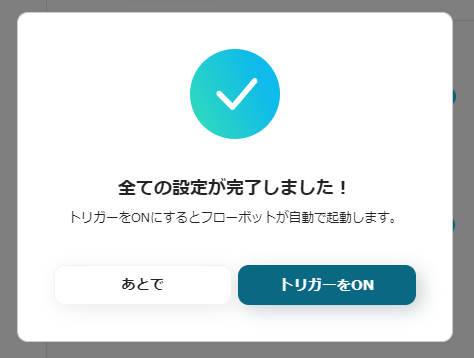
Yoomには、IntercomとGitHubを利用した自動化例が多数あります。
いろんなアプリと連携することが可能なので、以下の代表例を参考にしてみてください。
1.Intercomで新しい会話が作成されたらTrelloに会話情報をタスクとして追加する
GitHubではなくTrelloでタスク管理をしたい方は、以下のテンプレートがおすすめです。
2.Intercomで新しく会話が作成されたらMicrosoft Teamsに通知する
コミュニケーションツールとしてMicrosoft Teamsを利用している方は、Intercomと連携することで、会話作成時に自動通知を受け取ることができます。
確認漏れを防ぎ、迅速に顧客対応をしたい方はこちらのテンプレートを参考にしてみて下さい。
3.GitHubにIssueが作成されたらSlackに通知する
Slackを利用している方は、こちらの連携によって新しく作成されたIssueの情報を通知で受け取ることが可能です。
GitHubに登録された情報を迅速に把握したい方は、試してみてください!
確認漏れの防止やメンバーへの情報共有の手段としてもご利用いただけます。
本記事では【Intercomで新しい会話が作成されたらGitHubに会話情報をタスクとして追加する】というフローを解説しました。
この連携を使うことで、開発チームは迅速に顧客の声をキャッチアップできるため、サービスの成長を促進することにつながります。
その結果、顧客体験が向上し、解約率の減少や売上アップも期待できるでしょう。
また、自動化によりヒューマンエラーのリスクが低減されるため、正確なデータ管理につながります。
入力ミスによる余計な手間の発生を未然に防ぐことができるため、生産性の向上が期待できます。
Yoomはプログラミングの知識がなくても使えるため、簡単に連携設定ができます。
興味を持っていただけましたら、まずはこちらから無料登録をお願いします!
.jpg)